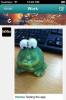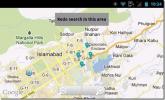Splashtop Remote Desktop na Androida za darmo w GetJar [Pobierz]
Pierwotnie wyceniony na 9,99 USD, a obecnie 4,99 USD w Android Market jako prezent świąteczny, oficjalny klient Androida jednej z najlepszych aplikacji do zdalnego pulpitu na wiele platform, Pulpit zdalny Splashtop, jest teraz dostępny całkowicie bezpłatnie zarówno w GetJar, jak i Amazon Appstore. Korzystając z aplikacji, możesz zdalnie uzyskiwać dostęp i sterować całym komputerem, zarówno PC, jak i Mac, wraz z wysokiej jakości wyświetlaczem i strumieniem audio bezpośrednio z urządzenia z Androidem. Mechanizm zdalnego sterowania działa na często udostępnianym połączeniu Wi-Fi, można go zabezpieczyć hasłem zdefiniowanym przez użytkownika i dotyczy klienta stacjonarnego (Splashtop Streamer) pomiędzy nimi, co pomaga ustanowić udane połączenie między urządzeniem a komputerem.
Splashtop Remote Desktop został w pełni zoptymalizowany dla smartfonów i tabletów z Androidem, w tym o strukturze plastra miodu, Nook Color i Kindle Fire. Aplikacja pozwala strumieniowo przesyłać zdjęcia, muzykę i filmy, grać w gry, uzyskiwać dostęp do przeglądarki internetowej i zdalnie uzyskiwać dostęp do danych przechowywanych na dysku twardym komputera - wszystko z wygodnej kanapy.
Wszystko czego potrzebujesz to aplikacja Splashtop Streamer (klient stacjonarny) działająca na twoim komputerze oraz klient mobilny działający na twoim urządzeniu. Splashtop Streamer jest darmowy, wymaga minimalnej konfiguracji i można go pobrać z Strona Splashtop. Wystarczy kliknąć link i pobrać klienta dla swojego systemu operacyjnego.

Zainstaluj i uruchom obu klientów (stacjonarny i mobilny) i upewnij się, że oba urządzenia są podłączone do tej samej sieci. Następnie należy zanotować adres IP wyświetlony pod Status zakładka aplikacji komputerowej.

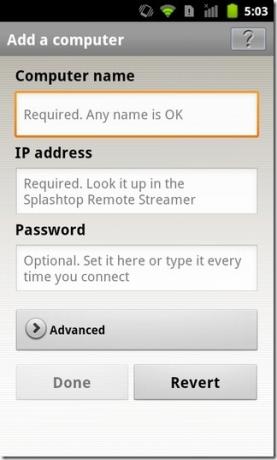
Następnie na ekranie głównym klienta mobilnego dotknij ikony plusa (+), podając wszystkie wymagane szczegóły, w tym Nazwa komputera, adres IP, Hasło (opcjonalnie) i dotknij Gotowy. Po wykryciu komputer zostanie wyświetlony na ekranie głównym aplikacji. Możesz dodać do listy dowolną liczbę komputerów i uzyskiwać dostęp do dowolnego z nich jednocześnie. Stuknij nazwę dodanego komputera, a aplikacja zacznie wyświetlać wszystko, co jest na ekranie.
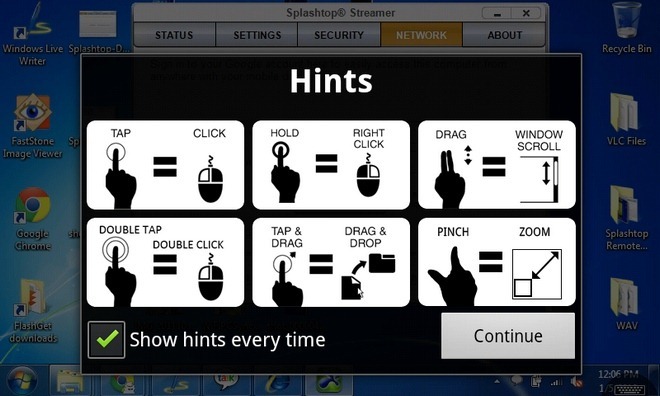
Aby pomóc Ci zrozumieć różne elementy sterujące, aplikacja wyświetla kilka ważnych Poradnik Podczas uruchamiania. Stuknięcie małej ikony klawiatury w prawym dolnym rogu ekranu powoduje wyświetlenie panelu sterowania u góry, na którym znajdują się przyciski powszechnie wymagane elementy sterujące klawiatury, takie jak Shift, Alt, Ctrl, Windows, Del, klawisze nawigacyjne, kopiowanie (Ctrl + C), wklej (Ctrl + V) i wiele więcej.

Jeśli masz problemy z rozdzielczością ekranu, możesz łatwo zmienić jego konfigurację z poziomu ekranu ustawień klienta mobilnego. W tym celu naciśnij długo wymagany komputer (na ekranie głównym aplikacji), dotknij Edycja> Zaawansowanei wybierz a Rozkład do wyboru z menu rozwijanego.

Uwaga: Aby zainstalować Splashtop Remote Desktop ze sklepu GetJar App Store, musisz mieć na swoim urządzeniu oficjalną aplikację GetJar. Aplikację można pobrać bezpłatnie, odwiedzając stronę m.getjar.com z urządzenia z systemem Android. Po pobraniu możesz wyszukać i pobrać Splashtop Remote Desktop ręcznie z poziomu aplikacji lub przeglądarki lub wybrać następującą, krótszą trasę:
- Otwórz aplikację GetJar na swoim urządzeniu.
- Przejdź do dolnej części ekranu i naciśnij Szybkie pobieranie
- Wpisz „76092” w Kod szybkiego pobierania pole i dotknij Pobieranie.
- Na stronie rynku produktu naciśnij Pobieranie jeszcze raz.
Poniższy link prowadzi do strony Splashtop Remote Desktop w sklepie z aplikacjami GetJar na Androida.
Pulpit zdalny Splashtop dla Androida (GetJar Link)
Poszukiwanie
Najnowsze Posty
Udostępniaj aktualizacje grupom za pośrednictwem wiadomości e-mail i SMS-ów za pomocą Everyme na iPhone'a
Sieci społecznościowe stały się popularnym gatunkiem aplikacji w iO...
Oficjalna aplikacja Wikipedii wreszcie pojawia się na Android Market
Może to zająć dużo czasu, ale ostatecznie oficjalny klient Wikipedi...
Kontroluj swój komputer za pomocą telefonu z Androidem
Kto nie lubi aplikacji sieciowych. Na przykład laptop jest podłączo...